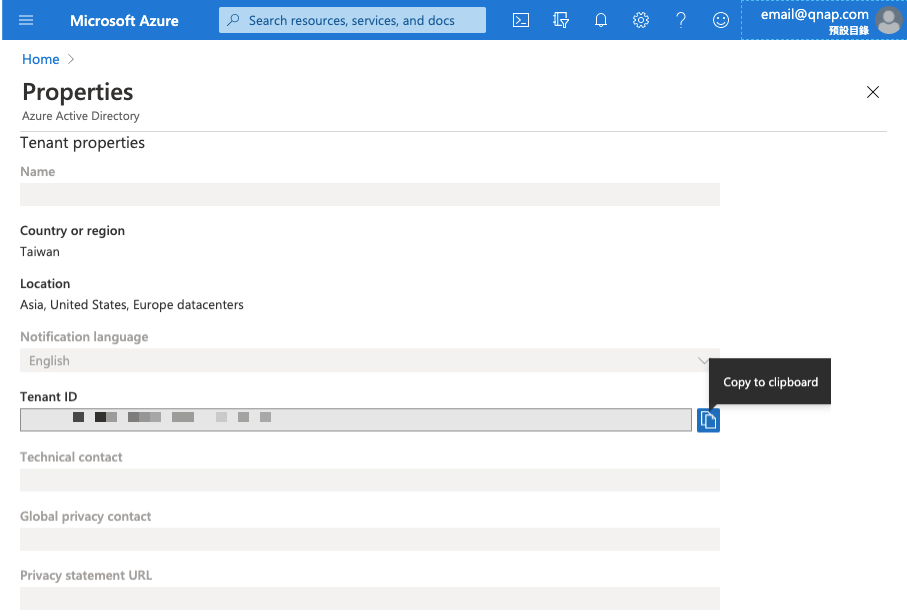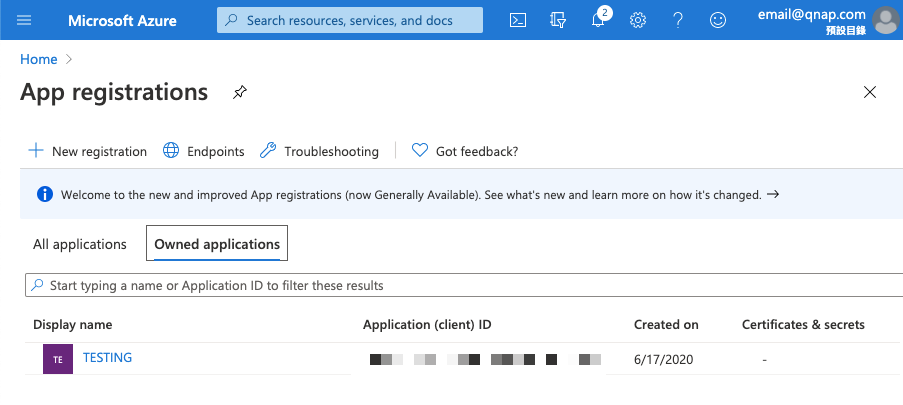Comment configurer Azure pour l’utiliser avec Cloud HAL Agent
- À propos de ce tutoriel
- Identifier l’ID du locataire dans le portail Azure
- Identifier l’ID de l’application dans le portail Azure
- Générer une Clé secrète dans le portail Azure
À propos de ce tutoriel
Le portail de Microsoft Azure gère l’accès aux services et aux ressources Azure. Le portail contrôle la création et la gestion de tous les utilisateurs et groupes Azure. De plus, le portail contrôle l’accès des utilisateurs aux ressources Azure.
Ce tutoriel explique les bases de la création d’un rôle Azure pour utiliser avec Cloud HAL Agent pour QuTScloud. Ce tutoriel assume que vous possédez déjà un compte Azure. Certaines parties de ce processus peuvent nécessiter des privilèges d’administrateur. Si vous êtes déjà familier avec l’infrastructure Azure, vous pouvez créer un rôle personnalisé qui correspond le mieux à vos besoins. Si vous créez un rôle personnalisé, assurez-vous d’attribuer les autorisations adéquates.
Cloud HAL Agent nécessite les informations suivantes pour communiquer avec le portail Azure.
-
ID du locataire
-
ID de l’application
-
Clé secrète
Identifier l’ID du locataire dans le portail Azure
Un abonnement à Azure vous permet de créer des ressources sur la plate-forme Azure. Azure propose plusieurs méthodes de facturation pour répondre à vos besoins. Ce tutoriel assume que votre compte Azure possède déjà un abonnement. Pour plus d’informations sur la création d’un abonnement à Azure, voir ici.
Identifier l’ID de l’application dans le portail Azure
Pour que Cloud HAL Agent accède à l’API Azure, vous devez inclure une ID d’application. Ce tutoriel assume que vous avez déjà inscrit une application. Pour plus d’informations sur l’inscription d’un abonnement à Azure, voir ici.
Générer une Clé secrète dans le portail Azure
Pour que Cloud HAL Agent accède à l’API Azure, vous devez inclure une clé secrète. Ce tutoriel assume que vous avez déjà enregistré QuTScloud et lui avez attribué les autorisations appropriées sur la plate-forme Azure. Pour plus d’informations sur l’inscription d’un abonnement à Azure, voir ici.